
本文将指导您如何在linux系统上使用filezilla进行ftp操作。
一、安装filezilla
- 打开终端(terminal)。
- 使用以下命令安装filezilla:
sudo apt-get update sudo apt-get install filezilla
登录后复制
二、filezilla配置与连接
- 启动filezilla。
- 点击“文件”菜单,选择“站点管理器”。
- 点击“新建站点”。
- 输入站点名称(例如“我的linux服务器”)。
- 在“常规”选项卡中配置以下参数:
- 主机: 您的linux服务器ip地址或域名。
- 端口: sftp端口号(通常为22)。
- 协议: sftp - ssh file transfer protocol。
- 加密: 选择合适的加密方式,例如“仅使用明文”。
- 登录类型: “正常”。
- 用户名: 您的linux服务器用户名。
- 密码: 您的linux服务器密码。
- 点击“连接”按钮。
三、文件传输与管理
连接成功后,左侧显示本地文件,右侧显示服务器文件。
- 上传: 将本地文件拖放到远程目录。
- 下载: 将远程文件拖放到本地目录。
- 删除: 右键点击远程文件,选择“删除”。
- 创建目录: 右键点击远程目录,选择“新建目录”。
四、断开连接
完成操作后,点击filezilla工具栏上的“断开”按钮。
故障排除: 如果连接失败,请检查网络连接、服务器配置和用户权限。
以上就是如何用filezilla在linux上进行ftp操作的详细内容,更多请关注代码网其它相关文章!




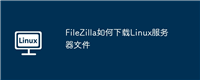
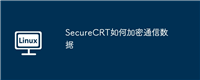
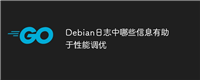
发表评论